So ändern Sie den Screenshots -Ordner Windows 10

- 2061
- 0
- Dr. Marlen Steinkamp
Windows 10 enthält eine Vielzahl von erstellten Funktionen zum Erstellen von Bildschirmbildern (mehr: So machen Sie einen Screenshot in Windows 10). Wenn wir einen Screenshot erstellen möchten, der sofort als Datei im Ordner speichert Klicken Sie auf die Kombination der Schlüssel Gewinn + Druckbildschirm (Win - Windows Emblem -Schlüssel).
In diesem Fall wird die Screenshot -Datei im Systemordner gespeichert Bilder/Bildschirmbilder (Eigentlicher Pfad: C: \ Benutzer \ Name von_polizer \ pictures \ screenshots). Auf Wunsch können wir den Screenshots -Erhaltungordner und weiter darüber ändern, wie es geht.
Änderung des Screenshots -Erhaltungsordners
Um den Windows 10 -Screenshots -Ordner zu ändern, erstellen Sie zuerst einen Ordner, in dem Sie die Bildschirmbilder standardmäßig speichern möchten.
Befolgen Sie danach die folgenden einfachen Schritte:
- Gehen Sie im Leiter zum "Bild" -Systemordner.
- Klicken Sie mit der rechten Maustaste auf dem Bildschirm "Bildschirmbilder" und wählen Sie "Eigenschaften" aus. Wenn ein solcher Ordner nicht vorhanden ist, erstellen Sie einen Screenshot mit der oben genannten Schlüsselkombination, der Ordner wird automatisch erstellt.

- Öffnen Sie in den Eigenschaften des Ordners die Registerkarte "Position" und klicken Sie auf die Schaltfläche "Verschieben".
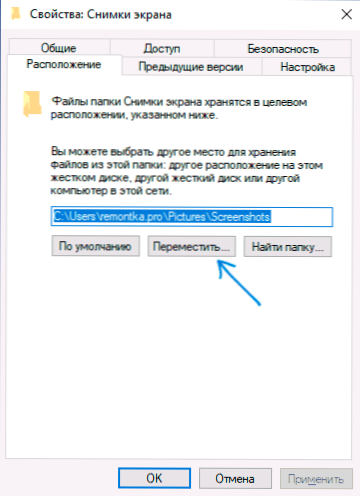
- Gehen Sie in den Ordner, in dem Sie die Bildschirmbilder aufbewahren möchten, und klicken Sie auf "Auswahl des Ordners".
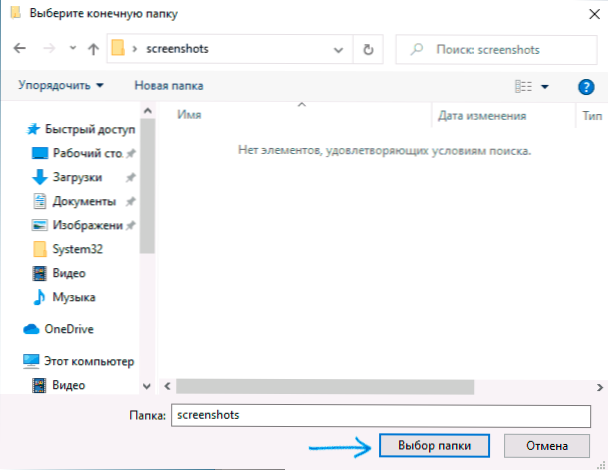
- Wenden Sie die vorgelegten Einstellungen an. Wenn Sie die Änderungen bestätigen, werden Sie eingeladen, vorhandene Dateien aus dem Ordner Old Screenshots auf einen neuen zu verschieben - hier ist die Wahl nach Ihrem Ermessen.
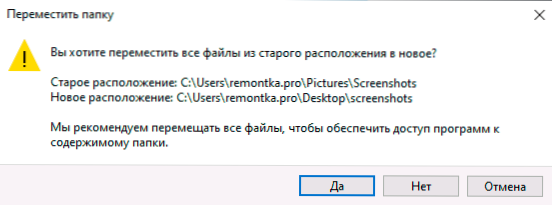
- Bitte beachten Sie: Nach dem Ändern des Speicherordners wird der Name des neuen Ordners in Windows 10 als "Bildschirmbilder" angezeigt, obwohl der tatsächliche Pfad genau das ist. Zum Beispiel haben Sie den Remontka -Ordner ausgewählt.Pro "Auf dem Desktop für einen neuen Ort, nach dem dieser Ordner auf dem Desktop unter dem Namen" Skid Pictures "sichtbar ist, obwohl es möglich ist, mit dem richtigen Namen Zugriff darauf zu erhalten.
In der Registrierung
Sie können die Speicherung von Screenshots mit Hilfe des Registrierungsredakteur ändern. Die Methode kann nützlich sein, wenn Sie durch Ändern des Standorts mit Standardmitteln geschlossen sind und alles in seinen ursprünglichen Zustand zurückgeben müssen. Ich gebe ein Beispiel, um den Screenshots -Ordner an den Standardstandort zurückzugeben.
- Gehen Sie im Redakteur der Registrierung zum Abschnitt
HKEY_CURRENT_USER \ Software \ Microsoft \ Windows \ CurrentVersion \ Explorer \ User Shell -Ordner
- Im rechten Bereich sehen Sie einen Parameter mit einem Wert
B7BEDE81-DF94-4682-A7D8-57A52620B86F
- Er ist verantwortlich für die Lagerung von Screenshots. Um den Standardordner zurückzugeben, erstellen Sie den Screenshots -Ordner im Bildordner und klicken in der Registrierung zweimal gemäß dem angegebenen Parameter und geben Sie ein (genau so, in Englisch):
%UserProfile%\ pictures \ Screenshots
Schließen Sie den Registrierungseditor, starten Sie den Dirigenten neu (über den Task -Manager können dies erledigt werden oder einfach den Computer neu starten).
Videoanweisung
Daraufhin ist der Prozess abgeschlossen. Wenn Sie in der Zukunft den Anfangsort des Ordners zurückgeben möchten, gehen Sie in die Eigenschaften des neuen Screenshots -Ordners und auf die Registerkarte "Speicherort", klicken Sie auf die Taste Standard.
- « So deaktivieren Sie die Beschleunigung der Hardware in Microsoft Edge
- Rufen Sie an, schreiben Sie Nachrichten und erhalten Sie Benachrichtigungen mit dem iPhone in Windows 10 »

